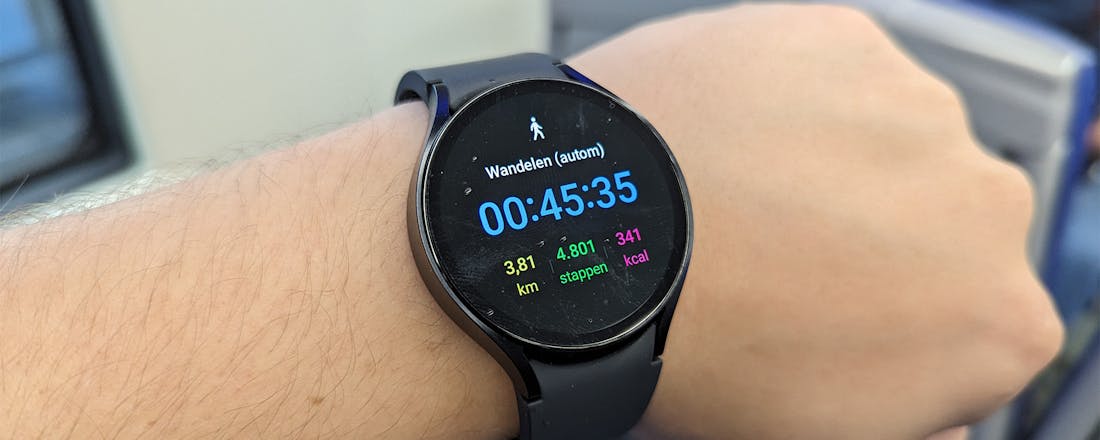Welke Samsung-smartwatch past het best bij mij?
Na Apple is Samsung in Nederland de bekendste aanbieder van smartwatches. Met de nieuwe Galaxy Watch 7-serie en Galaxy Watch Ultra erbij valt er nu heel wat te kiezen bij Samsung. Heb je interesse in een Samsung-smartwatch, maar weet je nog niet welke bij jouw wensen en budget past? Dit artikel helpt je op weg!
Allereerst goed om te weten: een Samsung-smartwatch werkt niet zomaar met elke smartphone. De nieuwere modellen die in dit artikel worden behandeld, werken alleen in combinatie met een Android-smartphone. Heb je een Apple iPhone, dan kun je die dus niet koppelen aan een horloge van Samsung. Met een smartphone van Samsung of elk ander merk kan dat wel, al functioneert een Samsung-smartwatch alleen optimaal in combinatie met een Samsung-telefoon.
Zo kun je op de nieuwste horloges een snurkdetectie gebruiken tijdens het slapen, maar alleen als het horloge gekoppeld is aan een Samsung-toestel. Wij hebben moderne Samsung-smartwatches echter ook getest in combinatie met Android-smartphones van andere merken en ondervinden geen problemen.
Nu je weet welke smartphone je nodig hebt om een Samsung-smartwatch te kunnen gebruiken, is het tijd om stil te staan bij je budget en gebruikssituatie.
Instapper: Galaxy Watch FE
Een goedkope kennismaking met een Samsung-smartwatch is de nieuwe Galaxy Watch FE. Die is in één formaat te koop: 40 mm, wat vooral goed past om een smallere pols. Het horloge meet je stappen, hartslag, slaap en andere sportieve statistieken. De Watch FE toont meldingen van je smartphone en kost zo'n 169 euro.
©Samsung
Mooie middenweg: Galaxy Watch 6-lijn
In plaats van de Galaxy Watch FE kun je ook de Galaxy Watch 6-serie uit 2023 overwegen. Die is in verschillende formaten te koop en goedkoper dan de Watch 7-serie omdat de horloges een jaar eerder op de markt zijn gebracht. Ze zijn daarom technisch iets minder geavanceerd, maar wel heel compleet. In onze review noemden we de Watch 6-serie vorig jaar misschien wel de beste allround smartwatch. Wie een smallere pols heeft, kan de 40mm- of 44m-versie overwegen. Met een grotere pols ben je beter af met de Galaxy Watch 6 Classic 43mm of 47mm.
©Wesley Akkerman
Nieuwer model: Galaxy Watch 7-serie
We noemden het al: de Galaxy Watch 7-serie is de opvolger van de Watch 6. De slimme horloges zijn in de zomer van 2024 uitgebracht en technisch wat completer en sneller dan de Watch 6. Onder meer de hartslagmeter, gps-registratie en de processor zijn vernieuwd. De accuduur verschilt echter nauwelijks met die van de Watch 6, wat logisch is omdat de accucapaciteit niet veranderd is. Het horloge moet eigenlijk elke ochtend ruim drie kwartier aan de oplader.
Heb je een smallere pols, dan is de 40mm-versie van de Watch 7 de beste keuze. Een grotere pols leent zich beter voor de 44mm-variant. Je kunt een Watch 7 optioneel met 4G-ondersteuning kopen. Dan heb je wel een apart mobiel abonnement nodig om het horloge volledig zonder telefoon te laten werken. Dat kan handig zijn als je wilt hardlopen zonder smartphone en toch muziek wilt afspelen en telefonisch bereikbaar wilt zijn.
©Rens Blom
Serieuze sporters: Galaxy Watch Ultra
Ben je een serieuze sporter en wil je een smartwatch die al je activiteiten nauwkeurig bijhoudt? Dan is de Samsung Galaxy Watch Ultra de beste keuze. Dit horloge is ontworpen voor extreme omstandigheden, gaat een paar dagen mee op een accubeurt en biedt de meest geavanceerde technieken om je sportieve prestaties te monitoren. Al dat moois komt wel met aandachtspunten. De Galaxy Watch Ultra is allereerst nogal lomp, waardoor hij oncomfortabel kan zijn om een smalle pols. De hoge adviesprijs van 699 euro kan ook een struikelblok zijn.
Lees verder in onze Samsung Galaxy Watch Ultra-review.
©Rens Blom